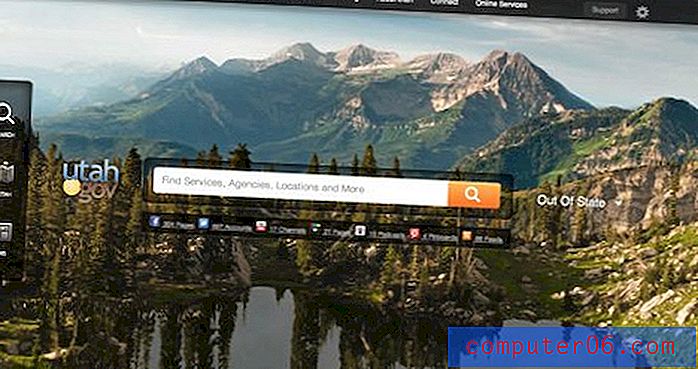Powerpoint 2013'te Şekil Ekleme
Powerpoint sunumları çok görsel bir ortamdır ve kitlenize hitap edecek ve dikkatlerini çekecek çeşitli nesneler eklemek yararlı olacaktır. Örneğin, sunumunuzla alakalı bir video bulursanız YouTube videolarını slayda gömebilirsiniz. Diğer bir seçenek, bir şekil çizerek ve ardından görünümünü değiştirerek eklemektir.
Aşağıdaki kılavuzumuz, Powerpoint 2013'teki bir sunudaki slayda nasıl şekil ekleyeceğinizi gösterecektir. Ardından, sununuzun gereksinimlerini karşılamak için şeklin boyutunu ve görünümünü ayarlayabilirsiniz.
Powerpoint 2013'te Şekiller Beraberlik nasıl
Bu makaledeki adımlar, Powerpoint 2013 sunumunda bir slayta nasıl daire çizileceğini gösterecektir. Aynı adımlar, mevcut diğer şekillerden herhangi birini çizmek için de kullanılabilir.
- Sununuzu Powerpoint 2013'te açın.
- Şekil eklemek istediğiniz pencerenin sol tarafındaki sütundaki slaydı tıklayın.
- Pencerenin üst kısmındaki Ana Sayfa sekmesini tıklayın.
- Şeridin Çizim bölümünden slayda eklemek istediğiniz şekli tıklayın.
- Slayda tıklayın, ardından şeklin boyutunu ayarlamak için farenizi sürükleyin.

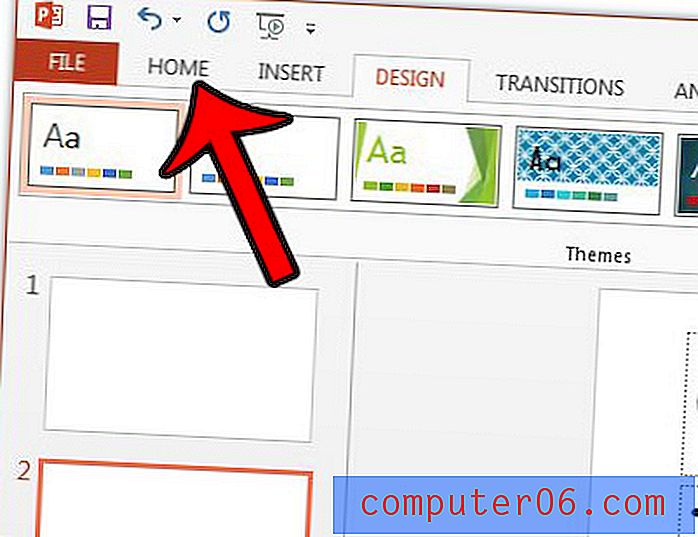
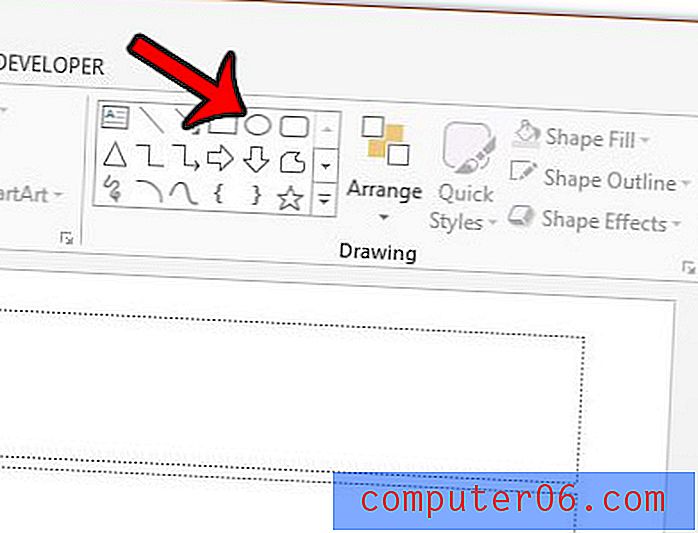
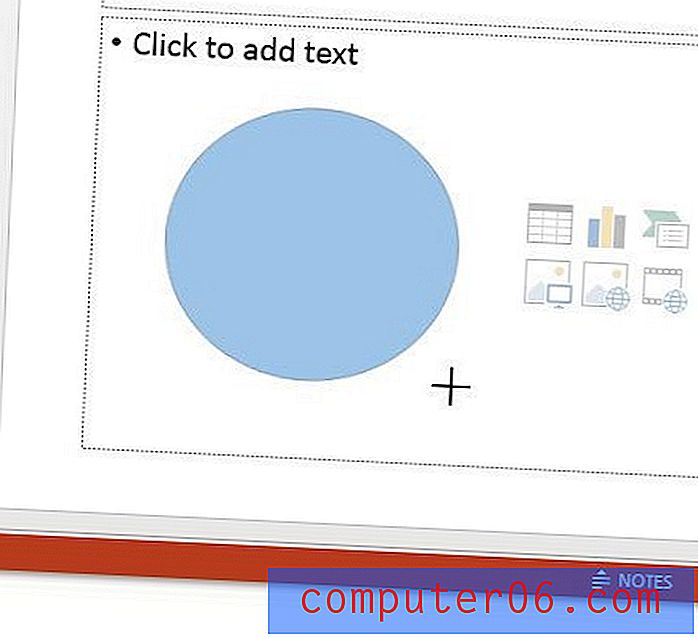
Ardından, çizim araçlarının altındaki Pencerenin üst kısmındaki Biçim sekmesini tıklatıp değiştirmek istediğiniz öğeyi seçerek şeklin biçimini ayarlayabilirsiniz. Örneğin, şekilimi farklı bir renk yapmak istersem, Şekil Doldur düğmesini tıklatıp istenen rengi seçebilirdim.
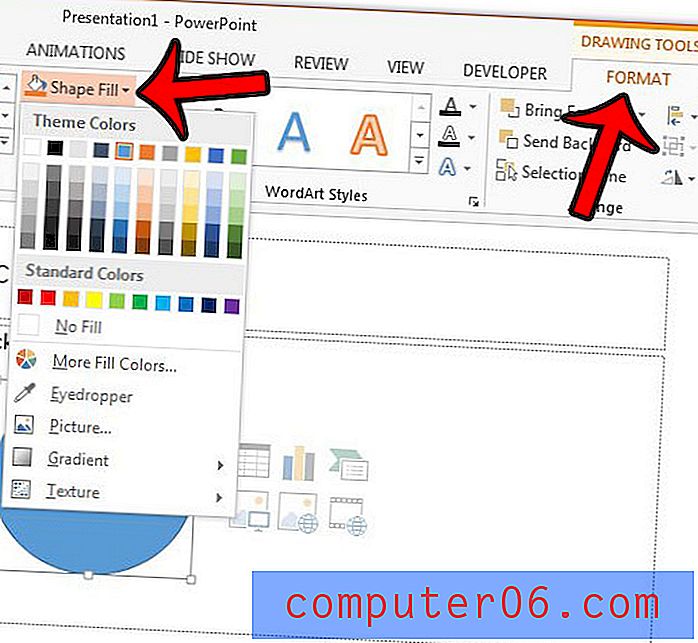
Powerpoint sunumunuzdaki slayt numaralarıyla ilgili olarak birden fazla sunuyu birleştirdiğinizden veya sayılar dikkat dağıtıcı olduğundan mı sorun yaşıyorsunuz? Powerpoint 2013'teki slayt numaralarını sununuzda hiç görünmemesi için nasıl silebileceğinizi öğrenin.